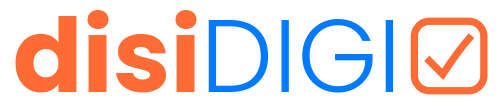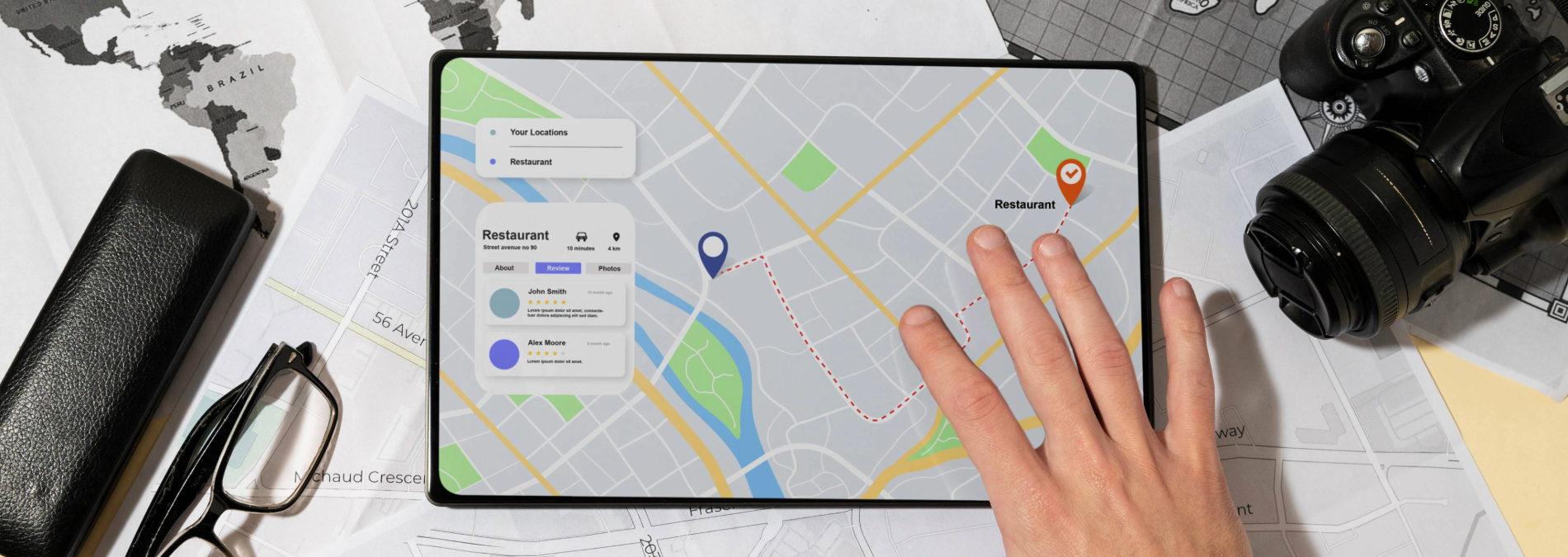Cómo crear tu ficha de Google My Business paso a paso en 2025
Qué es y por qué importa para pymes y autónomos
Tener presencia en Google es hoy indispensable para cualquier pequeño negocio. Una de las formas más efectivas de lograrlo es crear ficha Google My Business, un recurso gratuito que te permite aparecer en Google Maps y en los resultados de búsqueda cuando los clientes te busquen. Con unos pocos pasos, tu negocio podrá ser más visible, generar confianza y atraer nuevos clientes.
Objetivo de esta guía: que puedas crear ficha Google My Business de principio a fin, verificarla y aplicar una optimización básica en menos de una tarde, aunque tengas poco presupuesto.
Requisitos previos antes de empezar:
– Cuenta de Google y datos básicos del negocio
Antes de iniciar el alta, prepara: nombre comercial exacto, categoría principal (ej.: “Peluquería”), dirección o área de servicio, teléfono, web, horario y fotos. Estos datos forman tu NAP (Name, Address, Phone), base del SEO local.
– Política de representación y elegibilidad
Solo negocios que atienden clientes en un lugar físico o en un área de servicio son elegibles. Empresas puramente online, sin atención presencial ni a domicilio, normalmente no pueden crear perfil. Revisa las políticas para evitar suspensiones:
👉 https://support.google.com/business/answer/3038177
Paso 1: Registro en Google Business Profile
– Dónde crear la ficha y cómo reclamar tu negocio
- Entra en Google Business Profile desde aquí
- Escribe el nombre de tu negocio. Si aparece, reclámalo; si no, créalo.
- Añade la categoría principal (impacta en cómo te encuentran).
- Indica si atiendes en una dirección o en un área de servicio.
- Añade teléfono y sitio web (si aún no tienes, puedes usar un enlace a tu perfil social de forma temporal).
– Elegir el nombre y la categoría principal correctos
Usa el nombre real de tu negocio (sin keyword stuffing). La categoría principal es un factor clave para la relevancia en Maps; elige la más específica para tu actividad.
👉 Listado de categorías de negocio (actualizado):
Paso 2: Verificación del negocio
– Métodos de verificación: postal, teléfono, email, vídeo
Google puede ofrecer distintos métodos según tu caso: postal, teléfono/SMS, email o vídeo (grabado o en directo).
👉 Guía de verificación oficial:
– Consejos para evitar rechazos y tiempos de espera
- No cambies nombre/dirección/categoría mientras esperas el código.
- Para verificación por vídeo, enseña el rótulo del negocio, interior, equipo y acceso al local.
- Si el código postal o la postal fallan, pide una reverificación.
Paso 3: Completar datos clave (NAP, horario, web)
– Dirección/área de servicio, teléfono y URL
Introduce tu dirección exacta si recibes clientes. Si trabajas a domicilio, oculta la dirección y define áreas de servicio.
– Horario, horarios especiales y festivos
Define horario habitual y horarios especiales (festivos, vacaciones). Mantenerlos actualizados mejora la experiencia del usuario y reduce reseñas negativas por cierres inesperados.
Paso 4: Fotos, logotipo y descripción que venden
Sube un logotipo reconocible, una foto de portada luminosa y fotos reales del local, interior, equipo y productos/servicios.
👉 Recomendación de Google sobre fotos:
Descripción del negocio (750 caracteres máx.): incluye propuesta de valor, zona y servicios principales.
Paso 5: Optimización inicial para SEO local
– Categorías, atributos, productos/servicios
- Añade categorías secundarias si aplican.
- Activa atributos (accesible en silla de ruedas, Wi-Fi, pago con tarjeta).
- Usa Productos o Servicios para listar precios orientativos.
– Reseñas: cómo conseguirlas y responder bien
Pide reseñas de forma ética tras cada visita: QR en caja, enlace por WhatsApp o email.
👉 Guía oficial para gestionar reseñas:
– Publicaciones y preguntas frecuentes públicas
Publica novedades (ofertas, eventos, lanzamientos). Mantén tu perfil activo para ganar relevancia en búsquedas locales.
Ejemplo práctico: una pyme en el sector de servicios
Acciones básicas:
- Crear su perfil con la categoría principal de su actividad y, si corresponde, añadir una secundaria.
- Verificar la ubicación mediante los métodos disponibles (vídeo, carta o llamada).
- Completar los datos de contacto (NAP), horario regular y horarios especiales.
- Subir varias fotos del local, equipo o ejemplos de trabajos/productos.
- Publicar un primer post con una promoción o novedad destacada.
- Pedir reseñas a los clientes facilitando un código QR en el punto de atención.
Métricas y próximos pasos
Revisa las estadísticas del perfil: vistas, llamadas, solicitudes de ruta, clics al sitio y búsquedas.
👉 Cómo leer estadísticas en Google Business Profile:
FAQs
1) ¿Cuánto tarda la verificación?
Depende del método: postal (varios días), teléfono/email (rápido), vídeo (inmediato si válido).
2) ¿Puedo crear la ficha si atiendo a domicilio?
Sí. Configura áreas de servicio y oculta la dirección física.
3) ¿Necesito una web para publicar mi perfil?
No es obligatorio, pero recomendable.
4) ¿Cuántas categorías puedo usar?
Una principal y varias secundarias.
5) ¿Qué pasa si no verifico?
Tu perfil puede no mostrarse o tener funciones limitadas.
6) ¿Las fotos realmente influyen?
Sí, aumentan los clics y solicitudes de ruta.
7) ¿Cómo reclamar una ficha existente?
Usa la opción “Reclamar este negocio” y completa la verificación.
Checklist final
- Crear ficha Google My Business
- Perfil verificado
- NAP y horarios actualizados
- Fotos (logo, portada, local, equipo, productos)
- Descripción clara
- Atributos + servicios visibles
- Reseñas activas
- Publicaciones recientes
- Estadísticas revisadas
Salir en Google Maps no es opcional en 2025. Con esta guía puedes crear ficha Google My Business, verificarla y dejarla lista para captar clientes locales hoy mismo.
👉 Recursos internos sugeridos:
👉 Recurso externo oficial
disiDIGI – Content Marketing